Eclipse是IBM花費了很多金錢及人力開發出來的java IDE工具 在2004年時開放source成為open source的IDE開發工具 可以依照自己的需要外掛需要的套件 很受現在JAVA使用者的喜愛 再來我們來看看怎麼跟Eclipse第一次的親密接觸 ps.請先安裝JDK ,本篇就不加詳述了 http://java.sun.com 1.先到Eclipse官網 http://www.eclipse.org/ 下載Eclipse http://www.eclipse.org/downloads/ 有二種Java Eclipse IDE可以供下載 Eclipse IDE for Java Developers 給一般人使用 Eclipse IDE for Java EE Developers 增加一些J2EE的framework在裡面 我們下載Java Developers版本就可以了 下載好後解壓縮,超級建議使用7-Zip來解壓縮 它有二點好處 一.它是免費的Open Source的程式 二.用它解開才不會有Error (Eclipse裡有的路徑太長,使用Winrar時會解不開而產生錯誤) 2.解開後可以看到Eclipse的執行檔 
用力給它Double Click下去,可以看到程式在跑了 
3.再來可以看到Eclipse要求我們建立工作目錄 在這裡我們填入工作目錄(也可以使用預設的) Use this as the default and do not ask again 有打勾的話下次它就不會再問了 
4.看吧!漂亮的Eclipse啟始畫面(個人也沒看過幾次啦@@) 
5.看夠了吧!按X把它關掉,就可以看到整個開發視窗了(看不夠的可以把圖下載回去看) 我簡介一下Eclipse的大概狀況吧! 在這個視窗裡 左邊是專案List,以後建立的專案都會顯示在這裡 中間是Coding的地方,最常用到的地方了 下面是一些訊息、警告的panel ps.各個panel都可以衣照您的喜好改變 
這裡有三個按鈕 看圖會有說明,最後會展示”放到最大”這個功能,其它的就讓您自己去試嚕! 
再來我介紹二個常會用到的設定位置 第一個是Preferences,這是對所有Eclipse專案的設定,也就是default值 在專案產生時都會依設定裡的值當default, 而您也可以在專案節點下按右鍵選Properties做設定, 這是針對個別專案的設定 
第二個是Software Updates 可以直接利用這裡安裝Plugin(當然你需要知道安裝的路徑url) 或是更新現有的Plugin ps. 一般下載回來的Plugin隻要解壓縮把features及plugins二個目錄覆蓋Eclipse下的 再重開Eclipse就可以使用了,可以看我的Java2Html教學 
6.我們來建立第一個程式HelloWorld 首先選File->New->Java Project 建立一個專案 
設定專案名稱 其它設定可以自行設定成自己的環境,也可以使用預設而後再來更動 
按下一步,可以看到專案的細部設定選項,最常用的是加入3-party的Jar檔 Add JARS 是加入現有專案的jar檔 Add External JARS 是加入外部的jar檔,不在專案裡的! Add Variable 是加入變數型態的jar檔,如把多個jar檔集合成一Variable<---不確定,不要打我 Add Library 是加入系統lib,如jre lib Add Class Folder 是加入Class目錄 
按下Finish可以看到專案名稱及其它細詳 在src下就是剛才加入的lib,default是JRE System Libray 
再來我們加入一個Class 可以在src目錄下,按右鍵選New->Class 
填入Package名稱如www.wakema.com.tw 它會建立www目錄,再www目錄下再建wakema目錄以此類推(Eclipse建議要填Package) 再把Class Name填上下,這個Class Name是執行Class的主要Class的名稱 其它細項有需要請自行更動 
可以看到專案目錄下多了一個yku目錄,目錄下有HelloWorld.java Outline裡也多了資訊 
再來我們把程式key入 package yku;
public class HelloWorld {
private String str = "哈囉世界!" ;
public String sayHello ()
{
return str;
}
public static void main ( String args [])
{
HelloWorld hello = new HelloWorld () ;
System.out.println ( hello.sayHello ()) ;
}
} | 可以看到專案目錄src下會顯示成員、類別、函數等資訊 而Outline也有 二種表現的方式有點不同,使用上也不太一樣,可以自己去體會吧! 
再來我們執行程式看看 Run->Run As->Java Appplication (如果是Java Bean Run或是Applet Run、Server Run隻要合規定,就會有選項出現) 
然後下面會多一個Console panel可以看到執行的結果 這裡說明一下: 紅方塊是停止程式(程式並沒有完全Exit時會顯示出來) X是關掉目前顯示結果 XX是關掉所有顯示結果 最右邊那個像Frame的按鈕是可以切換Console結果視窗的 (你可能正在執行很多不同程式,可以利用它來切換) 
7.補充一個按下放大視窗的結果 
補充說明-如何增加執行的參數 1.選擇你要的程式,然後在toolbar選擇Run按鈕 ->Run Configurations 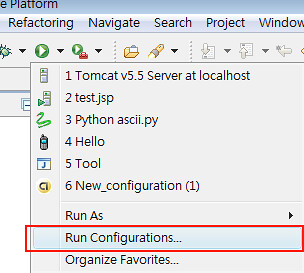
2.選擇你要執行的程式類別ex. Java Application 按右鍵選New 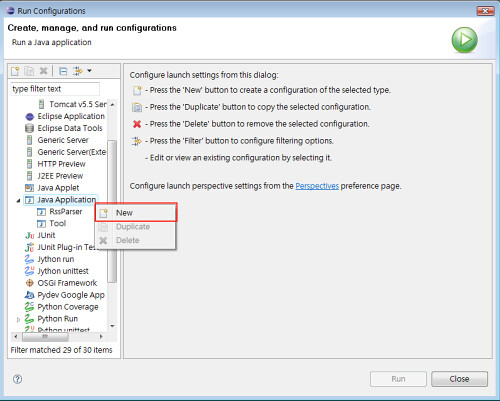
3.然後在Arguments裡的Program arguments 裡輸入你要的參數 選擇右下角Run就好啦 
補充二 如何input System.in資料在Eclipse 輸入code 然後執行後,在下面的console視窗可以看到正在等待輸入 輸入(預設顏色為黃綠色) 輸出(預設顏色為黑色) public class hello {
public static void main(String args[])throws Exception
{
java.io.BufferedReader act=new
java.io.BufferedReader(new java.io.InputStreamReader(System.in));
System.out.println(act.readLine());
}
}
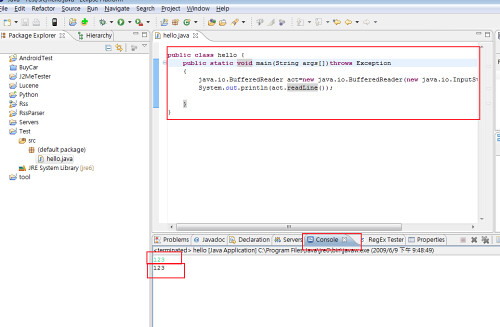
補充三
#19 jimmy 於 2010/05/24 02:53
提到的bean問題
因為沒有詳細的source,所以嚐試做了一個
結果如下:(請注意網址正確性)

source下載:
|